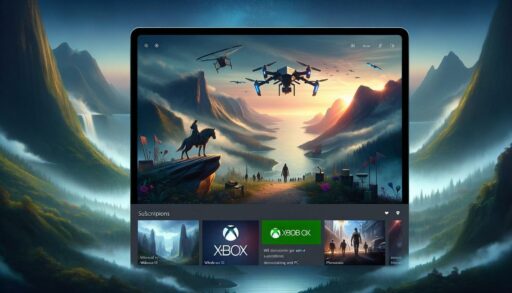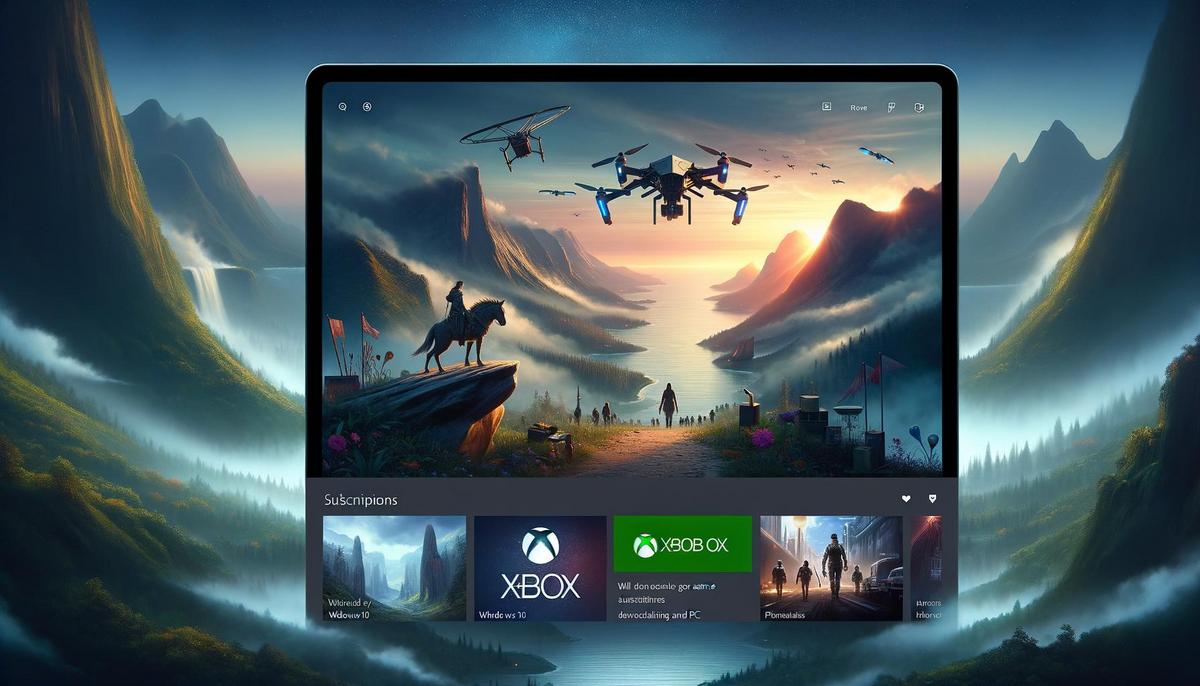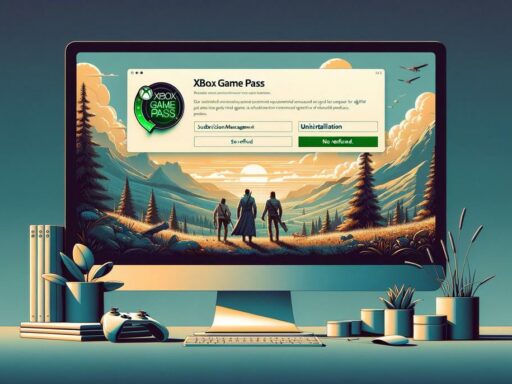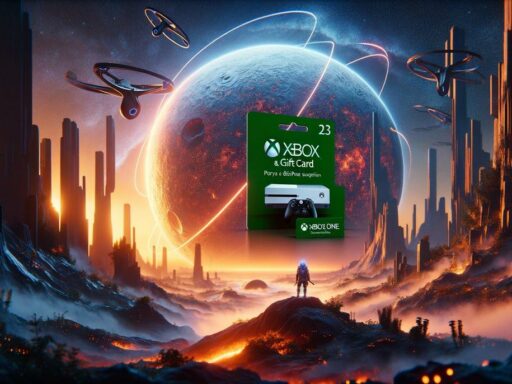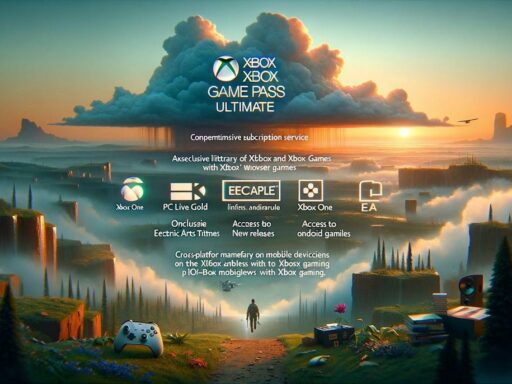O Xbox Game Pass é um serviço de assinatura de jogos da Microsoft que permite aos usuários jogar uma grande variedade de jogos por uma taxa mensal. O serviço foi inicialmente lançado para o Xbox One, mas agora também está disponível para PC. O Game Pass para PC é uma ótima maneira de jogar jogos de alta qualidade em seu computador, sem ter que gastar muito dinheiro em jogos individuais.
Para jogar o Xbox Game Pass no PC, é necessário ter uma assinatura do Game Pass Ultimate, que inclui acesso a jogos para Xbox One, PC e dispositivos móveis. Depois de se inscrever no serviço, os usuários podem baixar o aplicativo Xbox para Windows 10/11 e começar a jogar.
O aplicativo Xbox para Windows 10/11 é uma plataforma de jogos que permite aos usuários acessar e jogar jogos do Game Pass no PC. O aplicativo também permite que os usuários gerenciem sua assinatura do Game Pass, comprem jogos e se conectem com amigos. Com o Xbox Game Pass para PC, os usuários têm acesso a uma biblioteca em constante expansão de jogos de alta qualidade, incluindo títulos de primeira linha da Xbox Game Studios e de outros desenvolvedores de renome.
Configurando o PC para o Game Pass
Ao jogar jogos no PC, é importante garantir que o sistema atenda aos requisitos mínimos e recomendados para o jogo. Além disso, é necessário instalar o aplicativo Xbox para acessar o Game Pass no PC. Nesta seção, serão discutidos os requisitos mínimos e recomendados e como instalar o aplicativo Xbox.
Requisitos Mínimos e Recomendados
Antes de começar a jogar no Game Pass, é importante verificar se o PC atende aos requisitos mínimos e recomendados. Os requisitos variam dependendo do jogo, mas geralmente incluem o sistema operacional, hardware, RAM e espaço em disco rígido. A seguir, estão os requisitos mínimos e recomendados para jogar no Game Pass no Windows 10/11:
| Requisitos | Mínimos | Recomendados |
|---|---|---|
| Sistema Operacional | Windows 10 | Windows 10 |
| Processador | Intel Core i5-750 / AMD Phenom II X4 965 | Intel Core i5-3470 / AMD FX-6300 |
| RAM | 8 GB | 16 GB |
| Placa de Vídeo | Nvidia GeForce GTX 750 Ti / AMD Radeon R7 260X | Nvidia GeForce GTX 970 / AMD Radeon R9 390 |
| Espaço em Disco Rígido | 150 GB | 150 GB |
Instalando o Aplicativo Xbox
Para jogar no Game Pass no PC, é necessário instalar o aplicativo Xbox. O aplicativo Xbox está disponível para download na Microsoft Store ou no site oficial da Microsoft. Para instalar o aplicativo Xbox, siga estas etapas:
- Abra a Microsoft Store ou o site oficial da Microsoft.
- Pesquise por “Xbox” na barra de pesquisa.
- Clique em “Obter” ou “Baixar” para iniciar o download do aplicativo Xbox.
- Aguarde até que o download termine.
- Instale o aplicativo Xbox seguindo as instruções na tela.
Depois de instalar o aplicativo Xbox, abra-o e faça login com sua conta da Microsoft. Agora você pode acessar o Game Pass e jogar seus jogos favoritos no PC.
Assinando e Acessando o Xbox Game Pass no PC
O Xbox Game Pass é um serviço de assinatura que permite que os usuários joguem uma vasta biblioteca de jogos de alta qualidade em seus dispositivos Windows 10/11. Para acessar o Xbox Game Pass no PC, é necessário seguir alguns passos simples. Nesta seção, serão abordados os passos necessários para escolher a assinatura certa, ativar a conta e fazer o login no Microsoft Store.
Escolhendo a Assinatura Certa
Antes de começar a jogar, é importante escolher a assinatura certa do Xbox Game Pass que melhor atenda às suas necessidades. Existem duas opções de assinatura disponíveis: Xbox Game Pass para PC e Xbox Game Pass Ultimate.
O Xbox Game Pass para PC oferece acesso a uma vasta biblioteca de jogos de alta qualidade em dispositivos Windows 10/11. É a melhor opção para quem deseja jogar jogos exclusivos do Xbox Game Studios no PC.
Já o Xbox Game Pass Ultimate inclui todos os benefícios do Xbox Game Pass para PC, além de acesso ao Xbox Live Gold e ao EA Play. Essa opção é ideal para quem deseja jogar jogos online com amigos e ter acesso a descontos exclusivos.
Ativação da Conta e Login
Após escolher a assinatura certa, é necessário ativar a conta e fazer o login no Microsoft Store para acessar o Xbox Game Pass no PC. Para ativar a conta, basta seguir os seguintes passos:
- Acesse a página do Xbox Game Pass no site oficial da Microsoft.
- Escolha a assinatura desejada e clique em “Adquirir”.
- Siga as instruções na tela para concluir a transação.
Depois de ativar a conta, é necessário fazer o login no Microsoft Store para acessar o Xbox Game Pass no PC. Para fazer o login, basta seguir os seguintes passos:
- Abra o Microsoft Store.
- Clique no ícone de perfil no canto superior direito da tela.
- Insira suas credenciais de login da conta Microsoft.
- Clique em “Entrar”.
Após fazer o login, você poderá acessar o Xbox Game Pass no PC e começar a jogar seus jogos favoritos imediatamente. Lembre-se de que é necessário ter uma conta Riot Games para acessar alguns jogos, como o League of Legends. Se você ainda não tem uma conta Riot Games, basta criar uma gratuitamente no site oficial da Riot Games.
Explorando e Jogando os Títulos Disponíveis
Com o Game Pass para PC, os jogadores têm acesso a uma ampla variedade de jogos de alta qualidade. Para aproveitar ao máximo a biblioteca de jogos disponíveis, é importante saber como navegar pelo catálogo, baixar e instalar jogos e jogar online com amigos.
Navegando pelo Catálogo de Jogos
Para acessar o catálogo de jogos disponíveis no Game Pass para PC, basta abrir o aplicativo Xbox para Windows e selecionar a guia “Jogos”. Os jogos estão organizados por categoria, como “Ação”, “Aventura”, “Estratégia” e “RPG”, facilitando a busca por títulos específicos. Também é possível pesquisar jogos por nome ou filtrar por recursos, como jogos com suporte para controles ou jogos com recursos de nuvem.
Baixar e Instalar Jogos
Uma vez que tenha encontrado um jogo que deseja jogar, basta clicar no botão “Instalar” para baixar e instalar o jogo. Dependendo do tamanho do jogo e da velocidade da sua conexão com a internet, o processo de download e instalação pode levar alguns minutos ou horas. É importante ter espaço suficiente em seu disco rígido para acomodar o jogo que você deseja instalar.
Jogar Online e Aproveitar Recursos de Nuvem
Muitos jogos disponíveis no Game Pass para PC oferecem recursos de jogo online, permitindo que você jogue com amigos ou outros jogadores em todo o mundo. Alguns jogos também oferecem recursos de nuvem, permitindo que você salve seu progresso na nuvem e continue jogando em outro dispositivo. Certifique-se de verificar os recursos disponíveis em cada jogo para aproveitar ao máximo sua experiência de jogo.